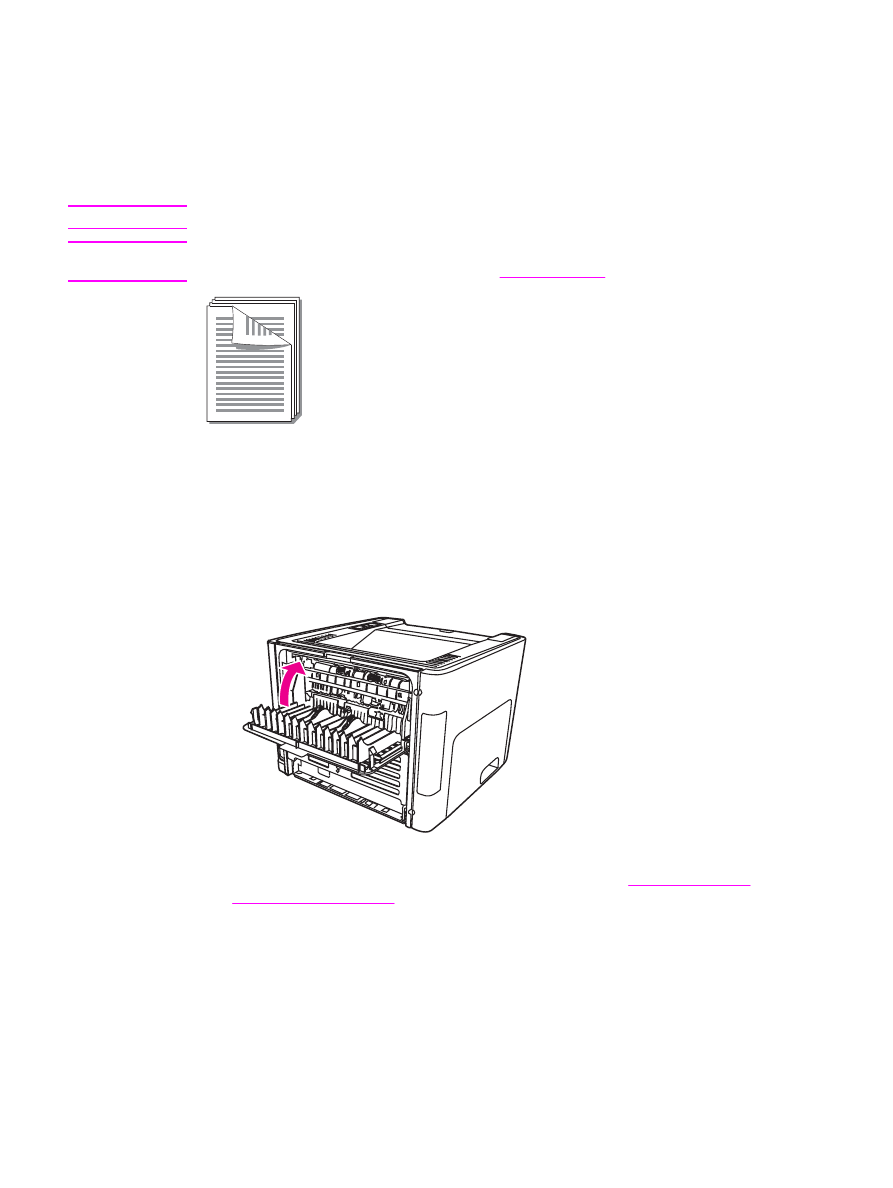
Ručni obostrani ispis uz korištenje gornje izlazne ladice
U ovome su dijelu opisane upute za različite operacijske sustave.
Windows
1. Provjerite jesu li vratašca za pravocrtni prolaz papira zatvorena.
2. Otvorite svojstva pisača (ili Printing Preferences (Svojstva ispisa) u sustavima
Windows 2000 i XP). Pojedinosti o tome pogledajte u dijelu
Svojstva pisača (u
upravljačkom programu)
.
3. Na kartici Device Settings (Postavke uređaja) uključite opciju koja omogućuje ručni
obostrani ispis.
HRWW
Ispis na obje strane papira (ručni obostrani ispis)
61
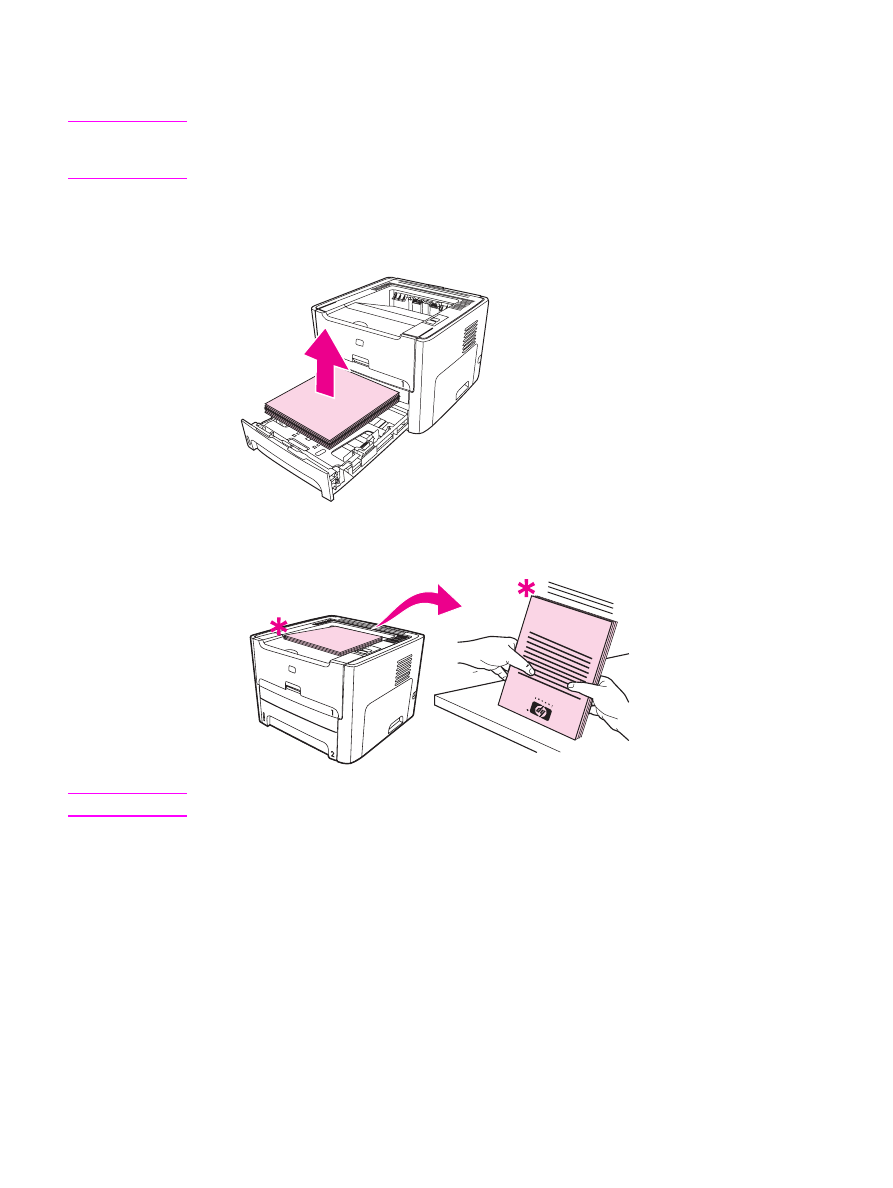
4. Na kartici Finishing (Dovršetak) uključite Print On Both Sides (Ispisuj na obje strane).
Opcije Correct Order for Straight Paper Path (Ispravan redoslijed za pravocrtan prolaz
papira) i Straight Paper Path (Pravocrtan prolaz papira) ne smiju biti uključene.
Napomena
Neke značajke pisača nisu dostupne u svim upravljačkim programima ili operacijskim
sustavima. U računalnoj pomoći svojstava pisača (u upravljačkome programu) možete
pronaći informacije o dostupnim značajkama upravljačkog programa.
5. Ispišite dokument.
6. Nakon ispisa prve strane, izvadite ostatak papira iz ulazne ladice i odložite ga na stranu
do dovršetka obostranog ispisa.
7. Sakupite ispisane stranice i poravnajte snop.
Napomena
Zvjezdica (*) na crtežu označava kut papira.
62
Poglavlje 4 Poslovi ispisa
HRWW
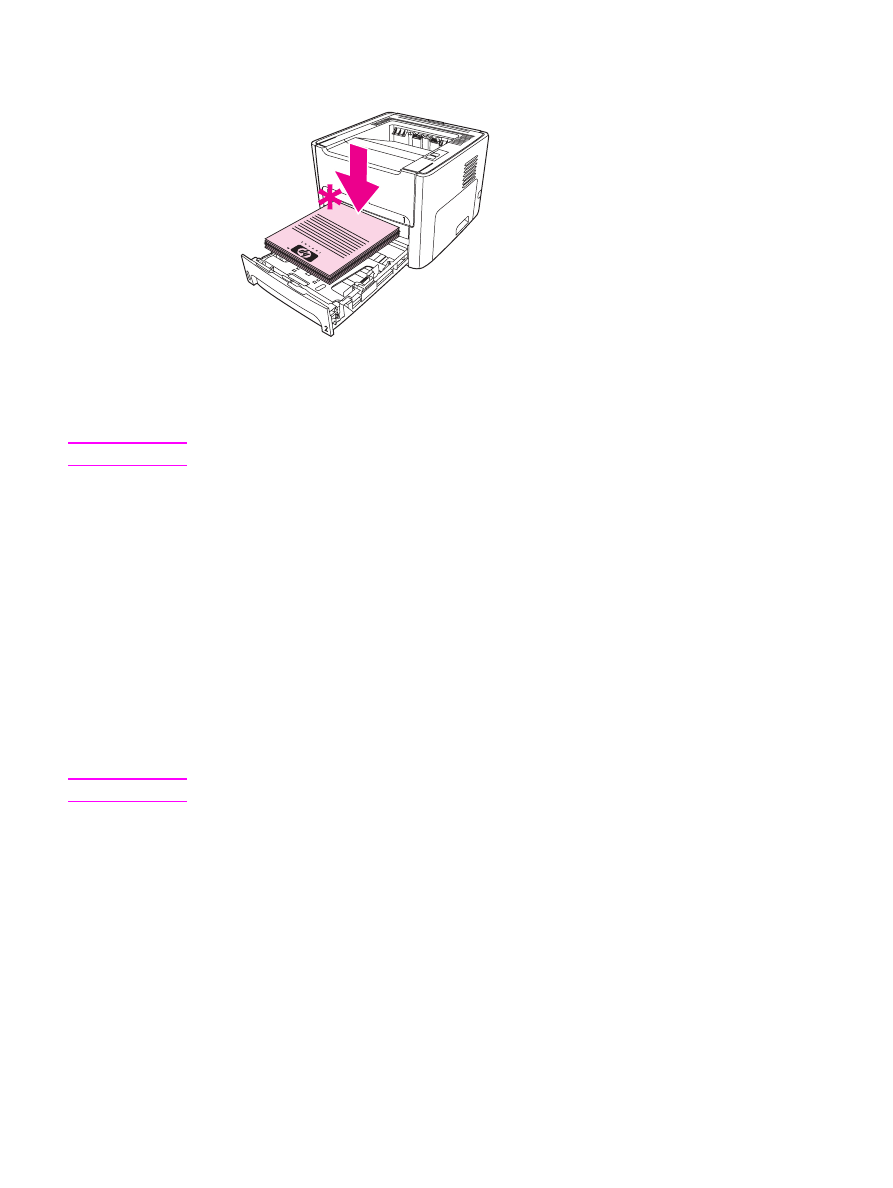
8. Vratite snop papira u ulaznu ladicu. Ispisana strana treba biti okrenuta prema gore, a
donji rub usmjeren prema pisaču.
9. Za ispis druge strane pritisnite gumb
G
O
(Kreni) na upravljačkoj ploči.
Mac OS 9 (pisač HP LaserJet 1160)
Napomena
Kod pisača HP LaserJet 1160 obostrani ispis nije podržan u sustavu Mac OS X.
1. Provjerite jesu li vratašca za pravocrtni prolaz papira zatvorena.
2. Odaberite File-Print (Datoteka-Ispis), zatim Layout (Izgled) i konačno Print on Both
Sides (Ispisuj na obje strane).
3. Ispišite dokument.
4. Nakon ispisa prve strane, izvadite ostatak papira iz ulazne ladice i odložite ga na stranu
do dovršetka obostranog ispisa.
5. Sakupite ispisane stranice i poravnajte snop.
6. Vratite snop papira u ulaznu ladicu. Ispisana strana treba biti okrenuta prema gore, a
donji rub usmjeren prema pisaču.
7. Za ispis druge strane pritisnite gumb
G
O
(Kreni) na upravljačkoj ploči.
Mac OS 9 (pisač serije HP LaserJet 1320)
Napomena
Kod pisača HP LaserJet 1320 obostrani ispis nije podržan u sustavu Mac OS X.
1. Provjerite jesu li vratašca za pravocrtni prolaz papira zatvorena.
2. Ako kao opcija pisača nije ponuđeno Manual Duplex (Ručni obostrani ispis), učinite
sljedeće:
a. Provjerite je li kod instaliranja uz opciju Custom Install (Posebno instaliranje) bila
odabrana opcija hp Manual Duplex&Booklet (Classic) (Ručni obostrani ispis i
brošura) (Klasično).
b. Odaberite File-Print (Datoteka-Ispis), zatim Plug-In Preferences (Postavke
dodataka) i pritisnite strelicu udesno. Strelica udesno promijenit će se u strelicu
prema dolje i bit će prikazana značajka "hp Manual Duplex&Booklet" (Ručni
obostrani ispis i brošura).
c. Odaberite Print Time Filters (Filtri ispisa), zatim hp Manual Duplex&Booklet
(Ručni obostrani ispis i brošura), te pritisnite Save Settings (Spremi postavke).
HRWW
Ispis na obje strane papira (ručni obostrani ispis)
63
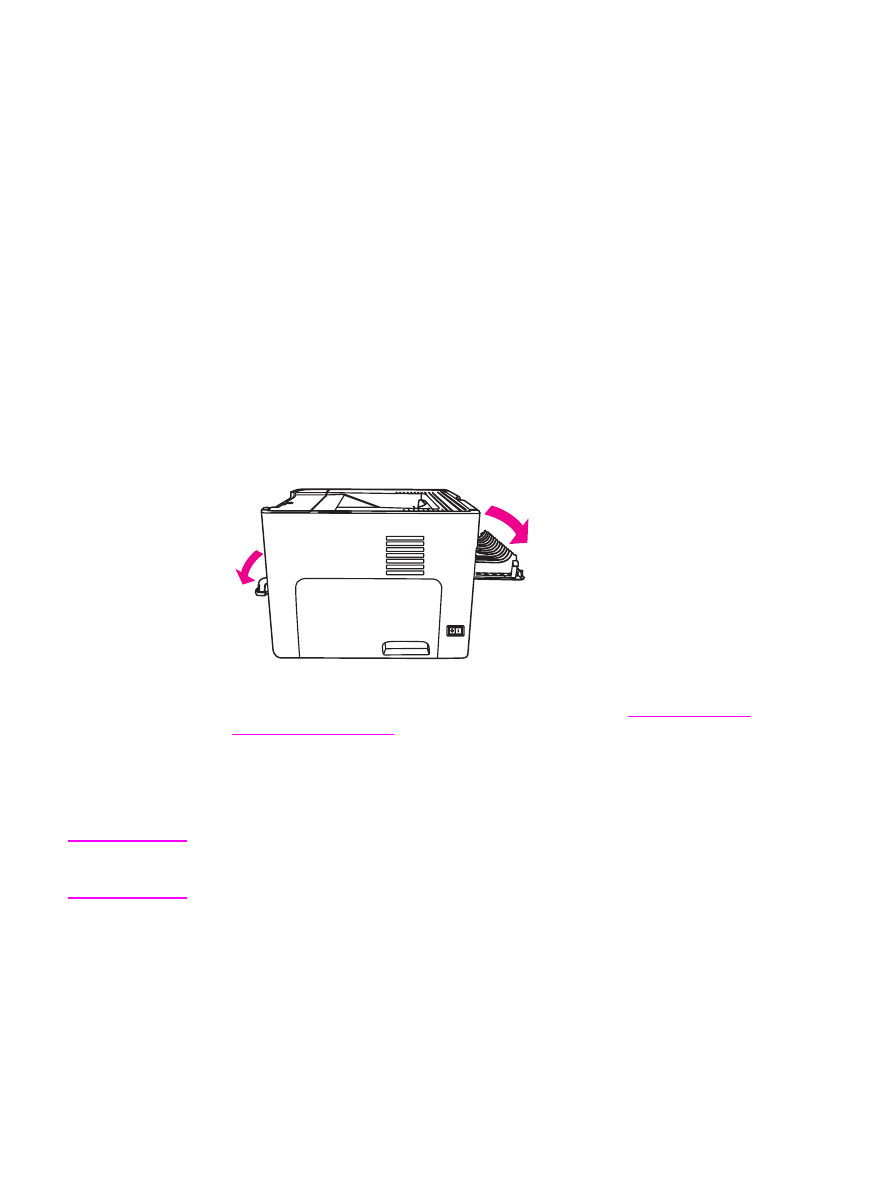
d. Odaberite Manual Duplex (Ručni obostrani ispis) i uključite Print On Both Sides
(Ispisuj na obje strane).
3. Ispišite dokument.
4. Nakon ispisa prve strane, izvadite ostatak papira iz ulazne ladice i odložite ga na stranu
do dovršetka obostranog ispisa.
5. Sakupite ispisane stranice i poravnajte snop.
6. Vratite snop papira u ulaznu ladicu. Ispisana strana treba biti okrenuta prema gore, a
donji rub usmjeren prema pisaču.
7. Za ispis druge strane pritisnite gumb
G
O
(Kreni) na upravljačkoj ploči.